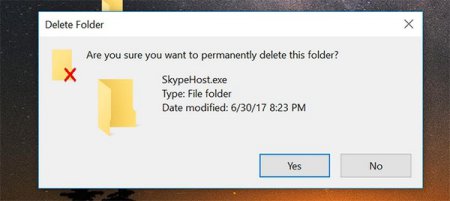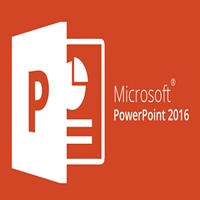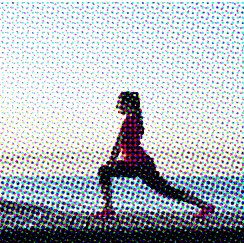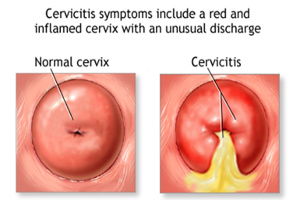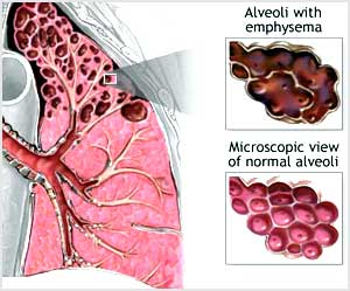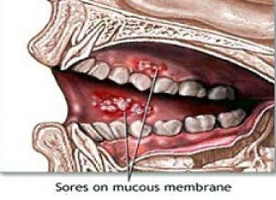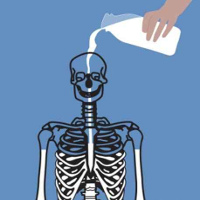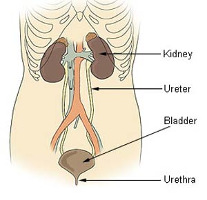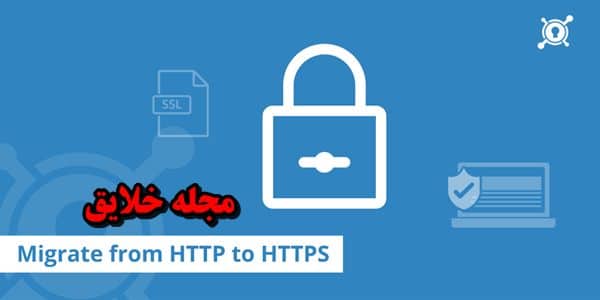آموزش نصب درایور کارت گرافیک NVIDIA در ویندوزهای مختلف + تصویر
آموزش نصب درایور کارت گرافیک NVIDIA
درایورهای کارت گرافیک مدلهای مختلفی دارند ولی از آنجایی که بیشتر کاربران از مدل انویدیا در سیستم خود استفاده میکنند، در این مطلب، آموزش نصب درایور کارت گرافیک NVIDIA در سیستم عامل ویندوز را برای شما آماده کردهایم. البته مراحل نصب در تمام نسخههای ویندوز تقریباً یکسان است. در ادامه با مجله خلایق همراه باشید:
آموزش دانلود درایور کارت گرافیک nvidia :
۱- قبل از شروع مراحل نصب ابتدا باید ببینید درایور کارت گرافیکی که دانلود کردهاید، از مدل کارت گرافیک سیستمتان پشتیبانی میکند یا نه. برای این منظور در بخش دانلود درایوری که انتخاب میکنید، به سربرگ Supported Products بروید و مشخصات آن را چک کنید. برای نمونه به تصویر درایور انتخابی زیر توجه کنید:
درایور کارت گرافیک nvidia ، نصب درایور کارت گرافیک ، نصب کارت گرافیک در ویندوز ۷
۲- پس از اطمینان از پشتیبانی سیستم از درایور کارت گرافیک موردنظر، تمام برنامههای باز را ببندید. سپس برنامه آنتی ویروس یا سایر ابزارهای کنترل سیستم در حال اجرا روی دسکتاپ سیستمتان را به طور موقت غیرفعال کنید تا در فرآیند نصب درایور کارت گرافیک اختلال ایجاد نشود.
۳- حتماً با حساب معتبری وارد سایت شوید چون اگر به عنوان یک کاربر مهمان یا معمولی وارد شده باشید، ویندوز اجازه نصب درایور را به شما نمیدهد. حالا آخرین نسخه درایور کارت گرافیک nvidia را از سایت مربوطه دانلود کنید.
۴- در این مرحله ممکن است مرورگر یکی از دو گزینه Save یا Run را به شما ارائه دهد. گزینه Save را انتخاب کنید تا درایور روی دسکتاپ ویندوز شما ذخیره شود. ولی با انتخاب گزینه Run فایل در یک مسیر موقت ذخیره میشود که در این صورت هنگام نصب درایور ممکن است ویندوز فایل مربوطه را حذف کرده و باعث شود درایور به درستی نصب نشود. پس از اتمام فرآیند دانلود، یک آیکون جدید همانند تصویر زیر در روی دستکاپ سیستمتان مشاهده خواهید کرد.

- اگر کارت گرافیک جدیدی را روی سیستمتان نصب میکنید، برنامه نصب سختافزار ویندوز ممکن است درایورها را جداگانه نصب نماید. اگر در گوشه پایین سمت راست نوار وظیفه سیستمتان با آیکون زیر روبرو شدید، صبر کنید تا عمل درج شده در آیکون به اتمام رسیده و قبل از شروع مراحل نصب از نوار وظیفه محو شود.

حتماً بخوانید: آموزش تصویری آپدیت درایور کارت گرافیک ویندوز با ۳ روش مختلف
حالا به روش نصب درایور کارت گرافیک میپردازیم.
آموزش نصب درایور کارت گرافیک :
۱- برای نصب کارت گرافیک در ویندوز ۷ ، ۸ یا ۱۰، ابتدا روی فایل موردنظر راست کلیک کرده و مطابق تصویر زیر گزینه Run as administrator را انتخاب کنید.

۲- پس از راهاندازی فایل نصب درایور NVIDIA، ابتدا پیغامی ظاهر میشود که از شما میخواهد مسیر ذخیره فایلهای درایور NVIDIA را تعیین کنید. در این قسمت در صورت تمایل میتوانید مسیر پیشفرض قرار گرفتن فایل را تغییر دهید و برای رفتن به مرحله بعدی روی OK کلیک کنید.

۳- در این مرحله شرایط استفاده از نرمافزار را بپذیرید و بر روی گزینه AGREE AND CONTINUE کلیک کنید تا به مرحله بعد منتقل شوید.

۴- در این قسمت، گزینههای نصاب نرمافزار همانند تصویر زیر برای شما به نمایش در میآید.
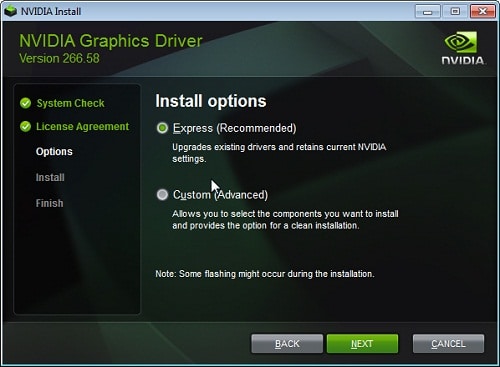
۵- حالا با دو گزینه مواجه میشوید. گزینه (Custom (Advanced به شما اجازه میدهد تا نرمافزارها و بستههای اضافی و چگونگی نصب نرمافزار نصب را خودتان انتخاب کنید. با انتخاب گزینه (Express (Recommended ، درایورهای موجود در برنامه ارتقا مییابد و تنظیمات جاری نرمافزار نیز در دسترس قرار میگیرد.
- اگر گزینه (Express (recommended را انتخاب کردید، بر روی Next کلیک کنید. حالا نصاب نرمافزار شروع به کپی فایلهای درایور کرده و پس از اتمام فرآیند از شما خواسته میشود تا برای تکمیل فرآیند نصب، کامپیوترتان را ریاستارت کنید. پس از ریاستارت مجدداً ویندوز راهاندازی شده و فرآیند نصب به اتمام میرسد.
اگر گزینه (Custom (Advanced را برای نصب انتخاب کردید، برای ادامه فرآیند نصب کارت گرافیک در ویندوز ۷ ، ۸ یا ۱۰، مراحل زیر را دنبال کنید:
۱- پس از انتخاب گزینه (Custom (Advanced برای ادامه نصب بر روی دکمه NEXT کلیک کنید.

۲- در این مرحله، صفحه Custom install options ظاهر میشود که در آن میتوانید اجزا درایور کارت گرافیک انویدیا را به دلخواه خود برای نصب انتخاب کنید. برای دستیابی به بیشتر امکانات کارت گرافیک پیشنهاد میکنیم تمام اجزاء گرافیک موردنظر را انتخاب کنید. تنها قطعهای که لازم است نصب کنید، Graphics Driver است.
اگر در حین نصب به مشکل برخوردید، گزینه Perform clean install را تیک بزنید تا تمام درایورهای قبلی NVIDIA و فایلهای رجیستری NVIDIA از روی کامپیوترتان حذف شود. با این کار میتوانید مشکلات نصاب ناشی از ناسازگاری درایورهای قدیمیتر را برطرف کنید. اجزا گرافیکی که میخواهید نصب کنید را انتخاب کنید و برای ادامه نصب بر روی دکمه NEXT کلیک کنید.

۳- نصاب برنامه به طور خودکار همه اجزا گرافیکی انتخاب شده را در کامپیوترتان کپی میکند. پس از تکمیل این فرآیند با پنجرهای مشابه تصویر زیر مواجه میشوید. حالا بر روی دکمه RESTART NOW کلیک کنید تا کامپیوترتان ریاستارت شود. پس از این اقدام به صفحه ویندوز برگشت داده میشوید و فرآیند نصب تکمیل میشود.

آموزش نصب درایور کارت گرافیک NVIDIA
ترجمه شده در سایت خلایق
منبع:
nvidia.custhelp.com